iPhone 14 Pro-ს შეუძლია გადაიღოს წარმოუდგენელი 48 მეგაპიქსელიანი ფოტოები, რომლებიც აღბეჭდავს არწივის თვალის დეტალებს წარმოუდგენლად მაღალი გარჩევადობით. 48 მეგაპიქსელიანი სურათების გადასაღებად, თქვენ უნდა გადაიღოთ Apple-ის ProRAW ფორმატი, რომელიც აერთიანებს პროფესიონალი ფოტოგრაფების მიერ რჩეულ RAW ფორმატს iPhone-ის გამოთვლითი ფოტოგრაფიის მონაცემებთან.
ეს ნიშნავს, რომ თქვენი iPhone 14 Pro იჭერს ყველა სენსორის მონაცემებით და შედეგები შეიძლება იყოს განსაცვიფრებელი - უკეთესია, ვიდრე ნებისმიერი წინა iPhone-ისთვის. (iPhone 13 Pro-მ გადაიღო ProRAW სურათები, მაგრამ მხოლოდ 12 მეგაპიქსელიანი კამერა იყო.)
ProRAW იღებს სურათებს 8064 × 6048 გარჩევადობით. ეს ნიშნავს, რომ თქვენ შეგიძლიათ გადაჭრათ თქვენი სურათები ძალიან შორს და შეინახოთ ყველაფერი პიქსელ-იდეალურად. თქვენ შეგიძლიათ დაბეჭდოთ თქვენი სურათები უზარმაზარ 26 დიუმიან 20 დიუმიან პოსტერზე, თუნდაც პროფესიონალური ხარისხის 300 DPI. მაღალი რეზოლუციის სურათები ასევე გაძლევთ მეტ კონტროლს რედაქტირების პროცესში, ასე რომ თქვენ შეგიძლიათ შეცვალოთ თქვენი ყველაზე მნიშვნელოვანი სურათები თქვენი გულის შინაარსით.
თუმცა არის გარკვეული გაფრთხილებები. სურათები ჩართული ProRAW-ით იკავებს სამჯერ მეტ ადგილს, ერთი. და მსგავსი სურათების გადაღებას ცოტა მეტი დრო სჭირდება. (სურათის გადაღება არ არის ისეთი მყისიერი, როგორც ჩვენ მიჩვეული.) და ყოველდღიური კადრებისთვის, ProRAW-ის შედეგები შეიძლება ნაკლებად დამაკმაყოფილებელი იყოს, ვიდრე უბრალოდ iPhone-ის ნებას აძლევთ შეასრულოს თავისი გამოთვლითი ფოტოგრაფიის მაგია.
წაიკითხეთ, რომ ნახოთ, როგორ მუშაობს ეს ყველაფერი, რათა დაიწყოთ 48 მეგაპიქსელიანი ფოტოების გადაღება თქვენი iPhone 14 Pro-ით, შემდეგ კი ეფექტურად დაარედაქტიროთ.
გადაიღეთ 48 მეგაპიქსელიანი სურათები iPhone 14 Pro-ით
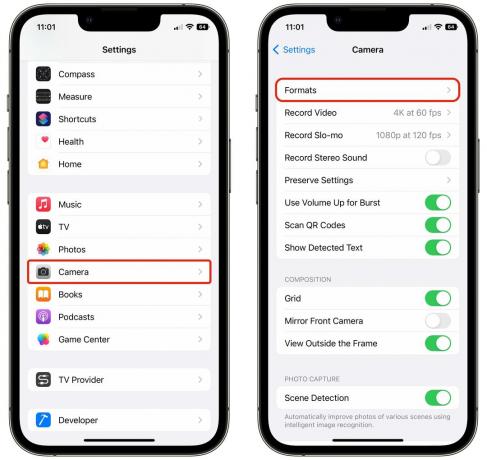
სკრინშოტი: დ. გრიფინ ჯონსი / მაკის კულტი
მზად ხართ დაიწყოთ 48 MP ProRAW სურათების გადაღება თქვენს iPhone 14 Pro-ზე? როგორც აღვნიშნეთ, შედეგად მიღებული ფაილის ზომები საკმაოდ დიდია - დაახლოებით 75 მბ თითო სურათზე 25 მბ-ის ნაცვლად. (ჯობია დარწმუნდეთ, რომ გაქვთ iCloud სივრცე!)
ჯერ უნდა ჩართოთ 48 მეგაპიქსელიანი სურათები. თქვენს iPhone 14 Pro ან Pro Max-ზე გახსენით პარამეტრები > კამერა > ფორმატები და ჩართეთ Apple ProRAW. შემდეგ, შეეხეთ ProRAW რეზოლუცია და დააყენეთ იგი 48 MP. არ ინერვიულოთ, მას შემდეგ რაც ერთხელ გააკეთებთ ამას, აღარ გჭირდებათ ამის გაკეთება.
შემდეგ გახსენით კამერა აპლიკაცია თქვენს iPhone 14 Pro-ზე. თუ ᲜᲔᲓᲚᲔᲣᲚᲘ ღილაკი გადახაზულია, შეეხეთ მას, რომ ჩართოთ ProRAW. ახლა თქვენ იღებთ გემრიელად მაღალი გარჩევადობით.
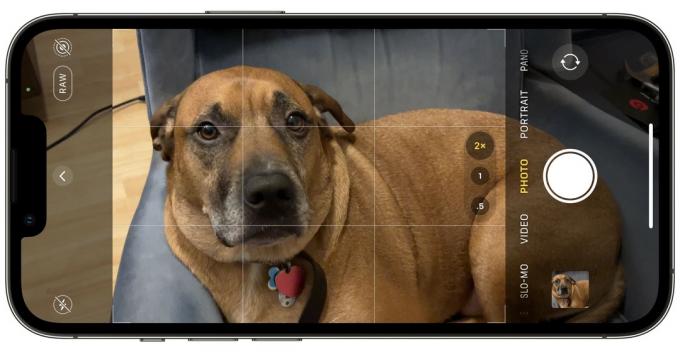
სკრინშოტი: დ. გრიფინ ჯონსი / მაკის კულტი
დაარედაქტირეთ თქვენი ProRAW სურათები
როდესაც იღებთ სურათებს ProRAW-ში, ისინი მაღალი გარჩევადობით არიან, მაგრამ შეიძლება ცოტა უცნაურად გამოიყურებოდეს თქვენს სხვა კადრებთან შედარებით. ProRAW-ში გადაღებული სურათები არ ამატებს ასობით ფილტრს მარცვლების, სიმკვეთრისა და ფერის ბალანსისთვის, რომელსაც თქვენი iPhone ამატებს თქვენს გადაღებულ ყველა სხვა სურათს. აირჩიე შენი საყვარელი კადრი პარტიიდან და შეგიძლია ეს ყველაფერი თავად გააკეთო.
თქვენ შეგიძლიათ იპოვოთ ყველა თქვენი ProRAW კადრი ფოტოები > ალბომები > RAW (ქვემოთ). შეეხეთ ფოტოს და შეეხეთ რედაქტირება.
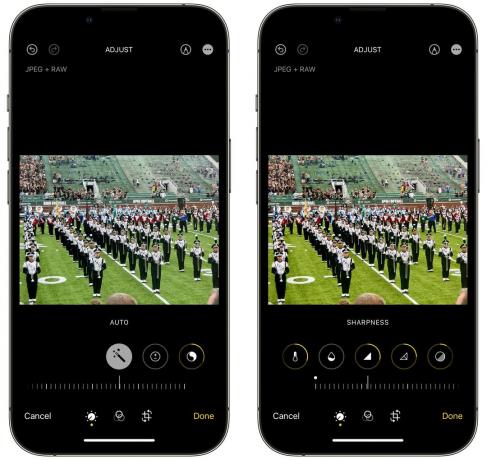
სკრინშოტი: დ. გრიფინ ჯონსი / მაკის კულტი
ვიწყებ დაჭერით კვერთხის ხატი iPhone-ის რეკომენდებული შესწორებების გამოსაყენებლად. შემდეგ, შორს გადავდივარ ხატების მწკრივის ბოლოსკენ - გადავიტან იმ პარამეტრებს, რომლებიც iPhone-მა ავტომატურად შეცვალა ღილაკზე დაჭერის შემდეგ - შემდეგი პარამეტრების დასარეგულირებლად:
- სითბო ( თერმომეტრის ხატულა) აკონტროლებს სიგრილე ან სითბო გამოსახულების.
- სიმკვეთრე ( სოლი ხატი) და განმარტება (the სოლის ხატი მასში ხაზით) ჩვეულებრივ შეიძლება ოდნავ შეკუმშული იყოს - არასდროს ბოლომდე, მაგრამ 20-დან 50-მდე.
- ხმაურის შემცირება ( ნახევარწრიული ხატი) შეიძლება მარტო დარჩეს ყველაზე მზიან გარე კადრებზე, მაგრამ, სავარაუდოდ, საჭიროებს სტიმულირებას ყველაფერზე, რომელიც გადაღებულია შენობაში ან მზის ჩასვლის შემდეგ.
როდის გამოვიყენოთ 48 MP ProRAW
მთლიანობაში, თქვენ გსურთ გადაიღოთ მხოლოდ 48 MP ProRAW-ში მართლაც მნიშვნელოვანი კადრებისთვის: ყოველწლიური საოჯახო ფოტო, სანახაობრივი პეიზაჟი, ოფიციალური პროდუქტის ფოტოგრაფია, პროფესიონალური პორტრეტი. სურათების სახეები, რომლებთანაც მოგვიანებით დაჯდებით და გარკვეული დროის დახარჯვას დახარჯავთ სრულყოფილი შედეგების მისაღწევად.
არ გინდა სროლა ყველაფერი ProRAW-ში. თქვენს iPhone-ს შეუძლია მიიღოს ჭკვიანური გადაწყვეტილებები იმის შესახებ, თუ როგორ დააბალანსოს, ფოკუსირება და გაასუფთავოს თქვენი სურათები ნანოწამში. ყოველდღიური სურათებისთვის, თქვენ უფრო მეტად შეამჩნევთ ყველაფერს, რაც აკლია ProRAW კადრებს, ვიდრე შეამჩნევთ სურათების სუპერ მაღალ გარჩევადობას.
თუნდაც პროფესიონალი ფოტოგრაფი ოსტინ მანი მივიდა იმავე დასკვნამდე - ის დატოვებს თავის iPhone 14 Pro-ს 12MP რეჟიმში და „მხოლოდ 48MP-მდე გადაიყვანს, როცა ეს ნამდვილად მჭირდება“.
მაგრამ დაელოდეთ, არის 2× მეტი
Ჩემი ახალი 48 MP სენსორის საყვარელი ფუნქცია? ის ხელახლა რთავს ოპტიკურ 2× ზუმს (2× კამერის გარეშე!) სენსორზე შეყვანით. ერთხელ დავწერე 1300-ზე მეტი სიტყვა — 271 მხოლოდ სქოლიოებში — რბოლა iPhone 12 Pro-სა და iPhone 12 mini-ს შორის, მთლიანად 2× ლინზაზე დაფუძნებული. სწორედ ამიტომ, ზე მაკის კულტი, გვყავს რედაქტორები.



